記事を書いてそのままにしておいても、なかなかアクセスって見込めませんよね。
それに、良い記事はシェアしていきたい!
ですので、記事を書いたら、自分から「記事を書いたから読みに来て~!」と、旗を振って注目してもう事が大切。
記事を書いたらシェアするため・アクセスを増やすためにも、『はてなブックマーク』に登録しておきましょう。
ちょっとの工夫で、ここまでやっておくのとやらないのでは、後々アクセスにも差が出てきますよ。
記事を書いたら「Search Console」登録と「はてなブックマーク」までを1つの流れとして必ずやっておきましょう♪
どうして「はてなブックマーク」に登録するの?
「はてなブックマーク」って、SNSと言われています。
私自身も、ブログを書いたら「サーチコンソール」と「はてなブックマーク」はセットにして、見てもらう工夫をしてきました。
特に、ブログを起ち上げたばかりの頃は、検索順位にも上がりづらいので見つけてもらう手間暇をかけてあげてブログを育てていきましょう。
登録は、とても簡単!
今、この画面を見ながらサクッと済ませてくださいね。
はてなブックマークの登録方法
はてなブックマークの登録方法は、とても簡単です。
- STEP1タイトル1はてなブックマークにアクセス
- STEP2タイトル2ユーザー登録をする
- STEP3タイトル3「Googleで登録」または「新規ではてなID登録」で登録
- STEP4タイトル4必要事項を入力
- STEP5タイトル5メールを確認
- STEP6タイトル6本登録をする
実際にはてなブックマークの登録をやってみましょう
(1)はてなブックマークにアクセスします。
(2)1番上の「ユーザー登録」をクリック。
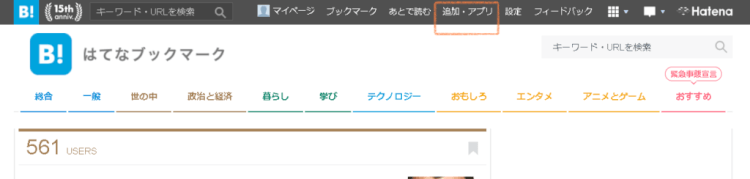
(3)「Googleで登録」もしくは「新規で、はてなID登録」と2つの方法がありますので、ご自身に合わせて登録をしましょう
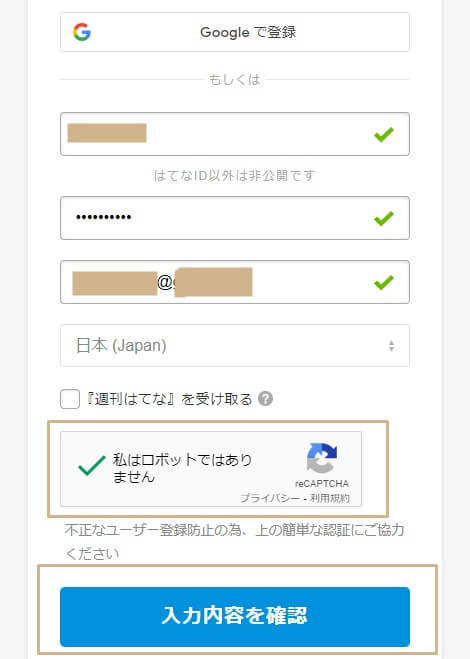
(4)必要事項を入力したら「入力内容を確認」⇒「確認する」
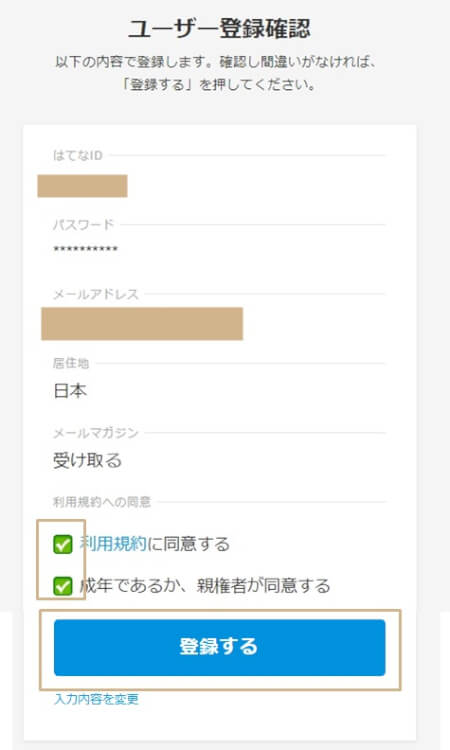
(5)登録したメールを確認
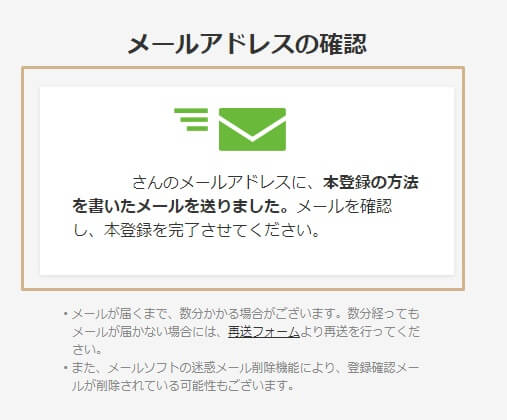
(6)本登録をする
◎メール内のリンクをクリック
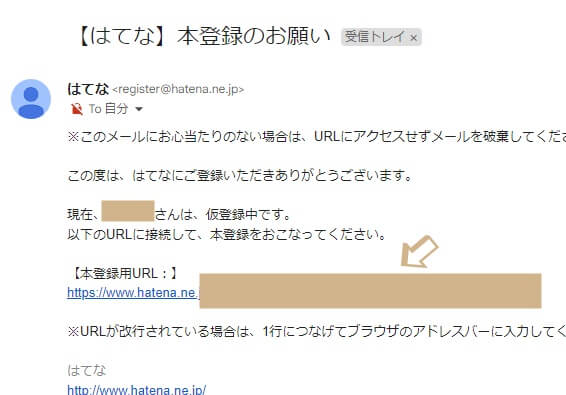
登録は以上です。
はてなブックマークへの記事登録方法
登録が終わったら、実際に書いた記事を登録してシェアしていきましょう!
(1)ログインを済ませたら、1番上に表示されてる「追加」または「追加・アプリ」をクリック
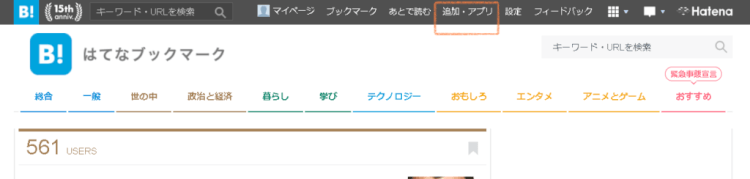
(2)登録したい記事のURLをコピペしたら、次へをクリック
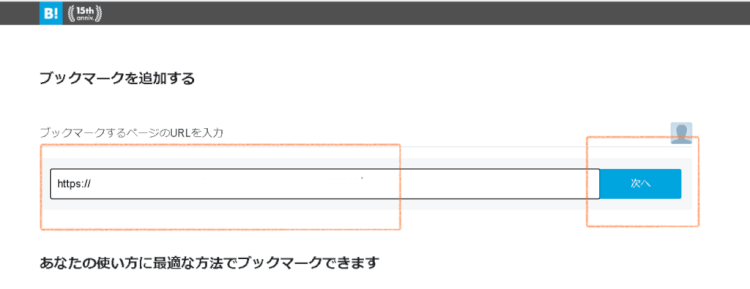
(3)コメントは、特に何も投げれば記入しなくてOK!そのままブックマークをクリック
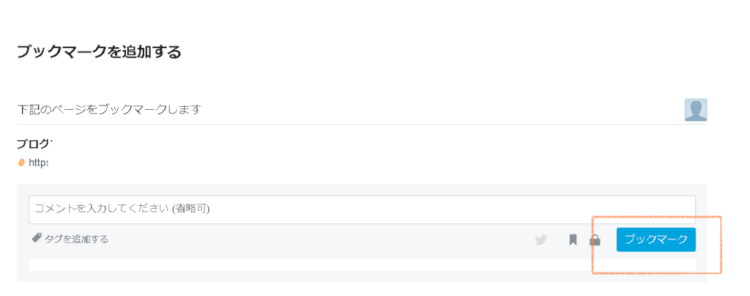
以上で、はてなブックマーク登録は終了です。
今は、ブログを書かれている方がとても増えてきましたし、毎日膨大な記事が生まれています。
ですので、読まれるのを待っていてもアクセスがすぐに増えていくわけではありません。
安定するまでに時間はかかりますが、できることからコツコツと取り組んでいきましょう!
ブログを知っていただく入り口は、なんぼあってもいいですからね♪












